Windows 10 wurde als sicheres, dynamisches System entwickelt, das dem Endbenutzer eine Vielzahl von Funktionen in Bezug auf Design, Zugriff, Kompatibilität und allgemeine Verwendung bietet. Wie jedes Programm ist Windows 10 jedoch nicht fehlerfrei. Einer der Fehler, der die Benutzer stört, ist der Fehler “Der Server hat einen Verweis zurückgegeben”, der beim Versuch generiert wird, eine Anwendung in Windows zu installieren oder auszuführen 10
Dieser Fehler wird normalerweise angezeigt, wenn der aktive Benutzer versucht, ohne die erforderlichen Administratorrechte auf die Anwendung zuzugreifen, oder wenn die UAC-Konfiguration (Benutzerkontensteuerung) im Betriebssystem aktiviert ist.
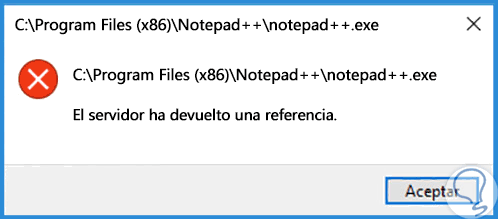
Die Benutzerkontensteuerung (UAC – User Account Control) wurde als Windows 10-Sicherheitsfunktion entwickelt, deren Hauptzweck darin besteht, unbefugte Änderungen am Computer zu vermeiden, die sich auf Dienste, Rollen oder Dateien auswirken können . Wenn die Benutzerkontensteuerung aktiviert ist, ist dies eine der häufigsten Ursachen für die Anzeige dieses Fehlers. Aus diesem Grund ist es wichtig zu wissen, wie wir die Steuerung von Benutzerkonten verwalten können, damit wir mögliche Lösungen finden, wenn wir einen Fehler feststellen.
TechnoWikis erklärt Ihnen, wie Sie diesen Fehler vollständig beheben können.
1. Deaktivieren Sie die Benutzerkontensteuerung in Windows 10
Der erste Schritt, den wir unternehmen müssen, ist die Überprüfung des Status der Benutzerkontensteuerung. Wenn diese aktiv ist, fahren Sie mit ihrer Deaktivierung fort.
Dazu gehen wir zu folgendem Weg:
- Bedienfeld
- Benutzerkonten
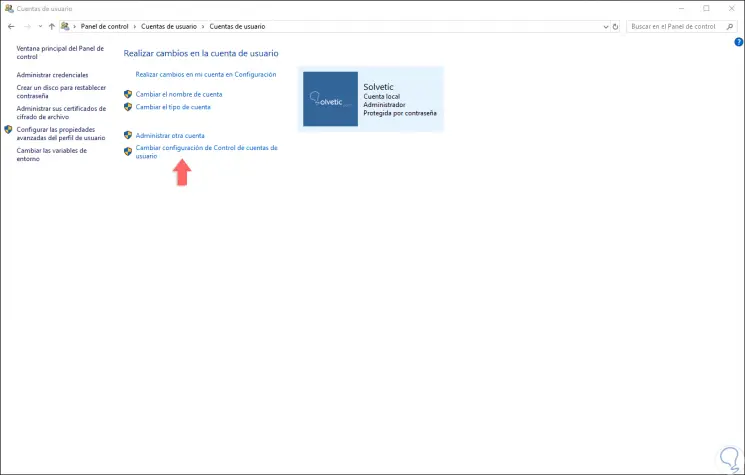
Dort klicken wir auf die Zeile “Change User Account Control Settings” und sehen folgendes: 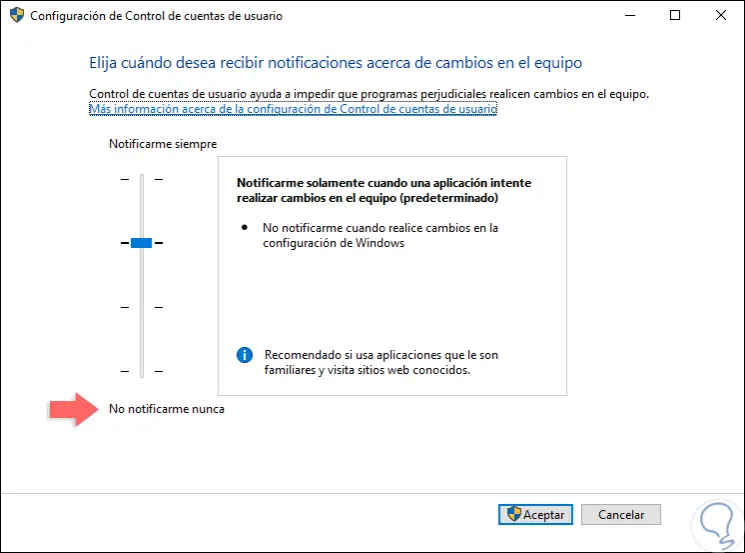
Wie wir in diesem Fall sehen, hat es einen gewissen Nutzen. Um es vollständig zu deaktivieren, ziehen Sie einfach den Schieberegler nach unten, um die Option “Mich nie benachrichtigen” zu aktivieren. Klicken Sie auf OK, um die Änderungen zu übernehmen. Jetzt starten wir den Computer neu, damit alle Änderungen den gewünschten Effekt haben. 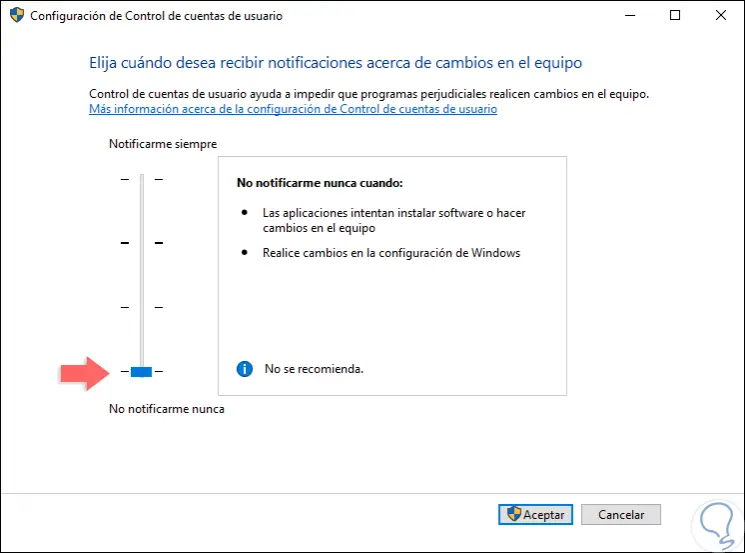
2. Fehler beheben Der Server hat eine Referenz für eine bestimmte Anwendung in Windows 10 zurückgegeben
Es ist normal, dass der angegebene Fehler nur auftritt, wenn versucht wird, auf eine Anwendung, insbesondere in Windows 10, zuzugreifen. Dazu werden wir die folgenden Schritte ausführen.
Klicken Sie mit der rechten Maustaste auf den Zugriff auf diese Anwendung und wählen Sie “Eigenschaften”. In dem angezeigten Fenster wechseln Sie zur Registerkarte “Kompatibilität”. Dort sehen Sie Folgendes:
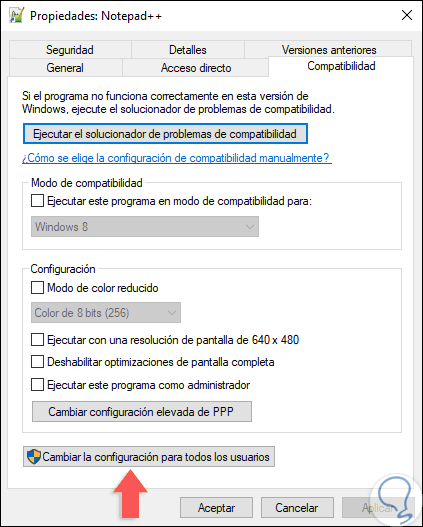
Dort klicken wir auf den Button “Konfiguration für alle Benutzer ändern” im unteren Bereich und aktivieren im neuen Popup-Fenster die Box “Dieses Programm als Administrator ausführen”. Klicken Sie auf Übernehmen und Akzeptieren, um die Änderungen zu speichern. Auf diese Weise führen alle Benutzer, die Windows 10 verwenden, diese Anwendung mit Administratorrechten aus, und der UAC-Fehler wird ignoriert.
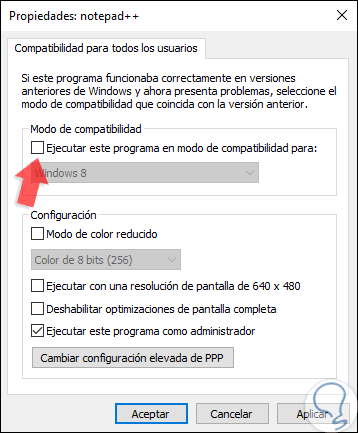
3. Fehler beheben Der Server hat eine Referenz für alle Programme in Windows 10 zurückgegeben
Dies ist ein kritischer Punkt, da der Fehler generiert wird, wenn wir versuchen, auf ein Programm oder eine Anwendung in Windows 10 zuzugreifen, was sich auf die optimale Leistung auswirkt. Um diesen allgemeinen Fehler zu beheben, müssen wir auf den Registrierungseditor von Windows 10 zugreifen. TechnoWikis empfiehlt, vor dem Ausführen einer Edition eine Sicherungskopie zu erstellen.
Jetzt verwenden wir die folgende Tastenkombination und führen den Befehl regedit aus. Im erweiterten Fenster gehen wir zu folgender Route:
+ R
HKEY_LOCAL_MACHINE SOFTWARE Microsoft Windows CurrentVersion Policies System

Dort doppelklicken wir auf den Wert “ValidateAdminCodeSignatures” und setzen im Feld “Value information” die Zahl 0:
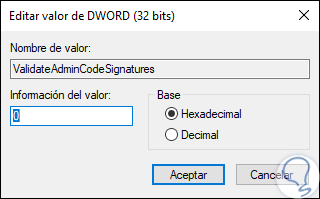
Klicken Sie auf OK und der gleiche Vorgang wird mit dem Wert “EnableUIADesktopToggle” ausgeführt. Sobald diese Schritte abgeschlossen sind, können wir den Windows 10-Registrierungseditor beenden.
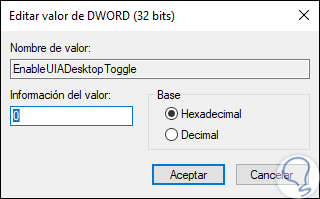
4. Fehler beheben Der Server hat einen Verweis mit dem Gruppenrichtlinien-Editor in Windows 10 zurückgegeben
Diese Option gilt für die Editionen Windows 10 Pro und Enterprise. Um auf diese Richtlinien zuzugreifen, verwenden wir die folgende Tastenkombination und führen den Befehl gpedit.msc aus und drücken die Eingabetaste.
+ R
gpedit.msc
Im erweiterten Editor gehen wir zu folgender Route:
- Gerätekonfiguration
- Windows-Komponenten
- Sicherheitskonfiguration
- Lokale Richtlinien
- Sicherheitsoptionen
Dort finden wir die Richtlinie “Kontrolle der Benutzerkonten: Nur signierte und validierte ausführbare Dateien auslösen”: 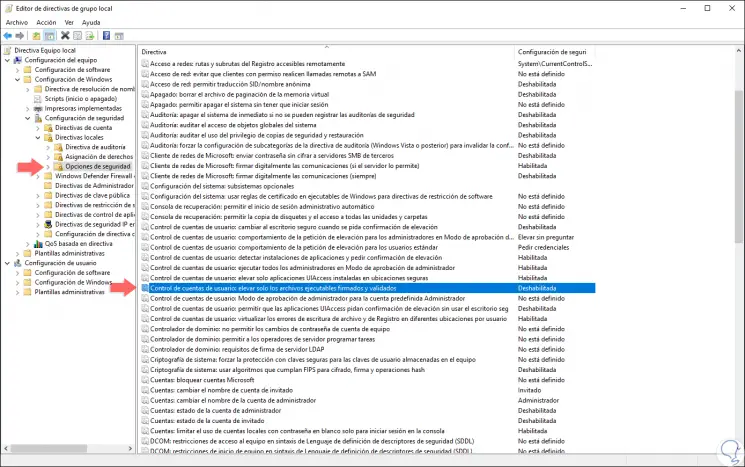
Wir doppelklicken darauf und müssen sicherstellen, dass das Kästchen “Deaktiviert” im angezeigten Fenster aktiv ist. Klicken Sie auf Übernehmen und Akzeptieren.
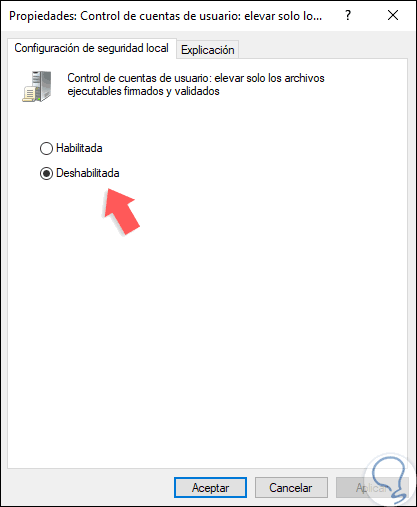
Auf diese Weise haben wir nützliche Möglichkeiten, um diesen Fehler “Der Server hat einen Verweis zurückgegeben” zu beheben und damit Anwendungen in Windows 10 optimal auszuführen.